
احتمالا تابهحال برایتان پیش آمده که هنگام مرور عکسهای خود، در داخل یا پسزمینه تصویر، متوجه وجود اشیاء یا حتی فردی شوید که بهطور ناخواسته باعث خراب شدن عکس شما شدهاند. در این مواقع ممکن است بهدنبال راهکاری برای حذف آنها از عکس خود باشید. اینجاست که استفاده از ترفندهای فتوشاپ به کمک شما میآیند. در ادامه این مقاله با آموزش مرحلهبهمرحله حذف اشیا در فتوشاپ با ما همراه باشید.
آموزش حذف اشیا در فتوشاپ
ترفندهای مختلفی برای حذف اشیا از عکس در فتوشاپ وجود دارند که به شما میکنند تا بتوانید زوائد موجود در تصاویر خود را حذف کنید. در ادامه به آموزش هرکدام از این روشها میپردازیم:
حذف اشیای اضافی از عکس با استفاده از Content-Aware Fill
با استفاده از ابزار Content-Aware Fill میتوانید در کمتر از چند دقیقه هر نوع شیء اضافه در تصویر خود را محو یا حذف کنید. برای استفاده از این ابزار مراحل زیر را دنبال کنید:
ابتدا تصویر مورد نظر خود را داخل برنامه فتوشاپ باز کنید. از منوی سمت چپ صفحه گزینه object selection tool را انتخاب کنید.
در مرحله بعدی دور شی که میخواهید از تصویر حذف شود را درگ کنید.
با فشردن همزمان دو دکمه shift و F5 پنجرهای روی تصویر ظاهر میشود. از بخش contents گزینه content-aware را انتخاب کنید.
در مرحله آخر با فشردن گزینه ok میتوانید تصویر خود را پاکسازی کنید.
در نهایت میتوانید با ورود با کلیکراست بر روی ناحیه مورد نظر و انتخاب گزینه Content-Aware Fill ابزار Brush را انتخاب کنید و اطراف ناحیه را به دلخواه خود تغییر دهید و گزینه Ok را بزنید.
حذف اشیا در فتوشاپ با استفاده از ابزار Patch Tool
یکی دیگر از ترفندهای حذف اشیاء در فتوشاپ استفاده از ابزار Patch است. برای استفاده از این روش نیز کافیست مانند روش قبل ابتدا تصویر مورد نظر خود را در فتوشاپ باز کنید.
در منوی سمت راست صفحه، از لایهای که دارید یک کپی بگیرید و ادامه مراحل را روی لایه جدید انجام دهید.
در منوی سمت چپ صفحه گزینه Patch Tool را انتخاب کنید. (با فشردن کلید میانبر J نیز میتوانید این گزینه را فعال کنید.)
در قسمت بالای صفحه، مطمئن شوید که حالت patch دو گزینه Content-Aware و Normal را در اختیار شما قرار میدهد. هر یک از این دو گزینه را میتوانید برای حذف اشیای اضافی از عکس انتخاب کنید.
در صورتی که جزییات عکس زیاد باشد، توصیه میکنیم بر روی حالت نرمال قرار دهید.
ناحیهای که قصد حذف آن را دارید را با درگ کردن انتخاب کنید.
بعد از انتخاب بکشید به سمت ناحیهای که میخواهید از آن برای جایگزینی استفاده شود. فتوشاپ بهطور اتومات بافت رو با ناحیهای که انتخاب کردید را ترکیب میکند.
در حالت content-aware نیز میتونید با انتخاب ناحیه دلخواه و کشیدن آن به سمت بالا که آسمان است، تصویر را از روی عکس محو کنید.
حذف اشیا در فتوشاپ 2020
اگر از ورژن فتوشاپ 2020 بهبعداستفاده میکنید نگران نباشید چون تمام ابزارهایی که به شما معرفی کردیم برای نسخههای جدید نیز قابل استفاده هستند. علاوهبر Patch Tool و Content- Aware یکی دیگر از ابزارهای حذف اشیاء در فتوشاپ که میتوانید استفاده کنید ابزار Clone Stamp است. استفاده از این ابزار به این شکل است:
Soft Brush را انتخاب کنید.
با نگه داشتن Alt و کلیک روی ناحیهای که میخواهید کپی بشود یک منبع انتخاب کنید.
در مرحله آخر روی تصویری که میخواهید حذف شود بکشید.
نتیجهگیری
در این مقاله، با ترفندهای حذف اشیاء در فتوشاپ آشنا شدید. از این پس میتوانید با استفاده از ابزارهای بالا، با حذف اشیای اضافی از عکس، جلوههای بصری تصاویر خود را ارتقاء دهید. چنانچه تجربهای در استفاده از هر کدام از روشها برای حذف اشیا در فتوشاپ داشتهاید میتوانید در بخش نظرات با ما درمیان بگذارید.
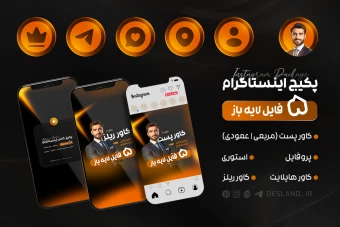
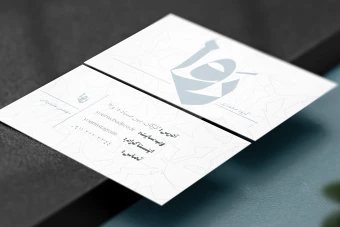
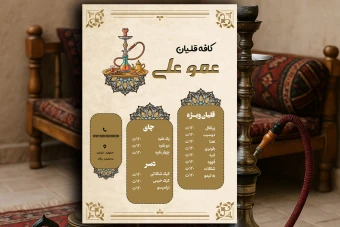
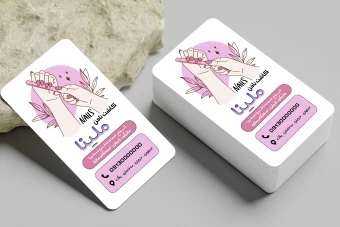
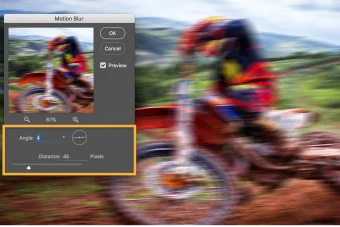
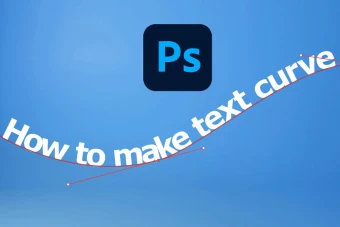
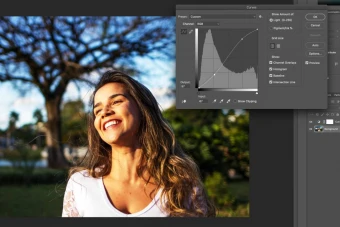
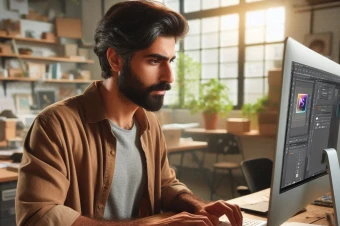

نظرات کاربران